В наше время, когда компьютеры являются неотъемлемой частью нашей жизни, нередко возникают ситуации, когда необходимо выключить компьютер, идеально сделать это путем запуска специального командного файла, известного как "бат файл". Бат файлы, или пакетные файлы, представляют собой текстовые файлы, содержащие команды операционной системы Windows. Они могут выполнять сложные операции и автоматически выполнять заданные команды.
Одной из распространенных задач, которую можно выполнить с помощью бат файла, является выключение компьютера. Написав простой бат файл, пользователь может легко и безопасно выключить свой компьютер по своему усмотрению. Однако перед тем, как приступить к созданию бат файла для выключения компьютера, необходимо ознакомиться с подробной инструкцией.
Первым шагом является создание нового текстового документа. Для этого достаточно открыть "Блокнот" и нажать "Сохранить как". Затем в поле "Имя файл" введите желаемое имя файла и добавьте расширение ".bat". Например, "выключить.bat".
Создание бат файла для выключения компьютера

- Откройте текстовый редактор, например, Блокнот или Notepad++.
- Вставьте следующую строку кода:
shutdown /s /f /t 0. Эта команда означает, что система будет выключена (/s), все открытые приложения будут закрыты принудительно (/f), и компьютер выключится сразу же (/t 0). - Сохраните файл с расширением
.bat, например,shutdown.bat. Обратите внимание, что при сохранении файла необходимо выбрать тип "Все файлы" и кодировку "ANSI". - Теперь, чтобы выключить компьютер, достаточно дважды щелкнуть на созданный бат файл. Компьютер будет выключен и все открытые приложения закрыты.
Убедитесь, что вы понимаете, что выключение компьютера без сохранения данных может привести к потере несохраненной информации. Поэтому перед использованием бат файла для выключения компьютера, убедитесь, что все важные данные сохранены и закрыты.
Причины использования бат файла для выключения компьютера
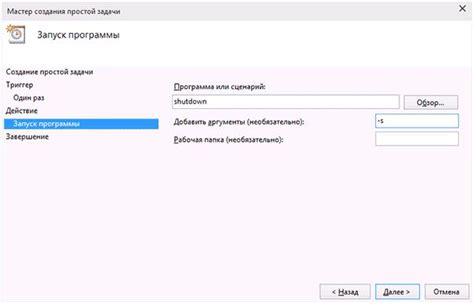
Бат файлы представляют собой исполняемые скрипты, которые содержат команды командной строки Windows. Их использование для выключения компьютера может быть полезным по нескольким причинам.
- Автоматизация процесса: Создание бат файла для выключения компьютера позволяет автоматизировать эту задачу. Вместо выполнения нескольких команд вручную, можно просто запустить бат файл и компьютер выключится.
- Удобство и быстрота: Использование бат файла значительно упрощает процесс выключения компьютера. Нет необходимости искать нужные команды в командной строке или в меню Пуск. Просто двойной клик на бат файле и компьютер выключится.
- Запуск по расписанию: Бат файлы могут быть запланированы на запуск по расписанию. Например, можно настроить выполнение бат файла каждый день в определенное время, чтобы автоматически выключать компьютер после окончания рабочего дня.
- Управление удаленными компьютерами: Использование бат файла позволяет управлять выключением нескольких компьютеров одновременно. Путем создания бат файла и его выполнения на удаленных компьютерах, можно выключить все компьютеры в сети одним действием.
- Программные обновления: Бат файлы могут быть использованы для автоматического выключения компьютера после установки программных обновлений. Например, после установки программного обновления, бат файл может быть использован для выключения компьютера и завершения процесса обновления.
Как видно, использование бат файла для выключения компьютера предоставляет ряд преимуществ, таких как автоматизация процесса, удобство использования, возможность запуска по расписанию и управление удаленными компьютерами. Это делает его полезным инструментом для различных сценариев использования.
Шаги по созданию бат файла для выключения компьютера
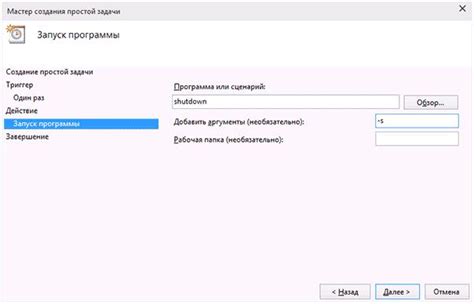
Чтобы создать бат файл для выключения компьютера, следуйте этим простым шагам:
Шаг 1: Откройте текстовый редактор.
Шаг 2: Вставьте следующий код:
@echo off
shutdown -s -t 0
Шаг 3: Сохраните файл с расширением ".bat". Например, "выключение.bat".
Шаг 4: Дважды кликните на файле, чтобы выполнить команду выключения компьютера.
Примечание: Если вы хотите задержать выключение компьютера на определенное время, измените параметр "-t 0" на желаемую задержку в секундах.